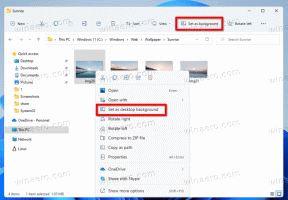Налаштуйте сторінку нової вкладки в Microsoft Edge
Windows 10 поставляється з новим браузером за замовчуванням Microsoft Edge. Це універсальний додаток, який підтримує розширення, швидкий механізм візуалізації та спрощений інтерфейс користувача. У цій статті ми розглянемо, як налаштувати сторінку нової вкладки в цьому браузері.
Edge повільно набув функцій з тих пір, як він дебютував у Windows 10 RTM Build 10240. Корпорація Майкрософт випустила Edge як наступник Internet Explorer, щоб забезпечити більш плавну роботу та підтримку сучасних веб-стандартів. Незважаючи на те, що вона починалася як програма без використання, вона вже отримала багато корисних функцій, як-от розширення, EPUB підтримка, Відкласти вкладки (групи вкладок),Попередній перегляд вкладок, Вільний дизайн, і а темна тема. У останніх випусках Windows 10 він також захищений програмою Windows Defender Application Guard.
Можна змінити вигляд і поведінку сторінки нової вкладки в Edge. Ось як це можна зробити.
Щоб налаштувати сторінку нової вкладки в Microsoft Edge, виконайте наступне.
- Запустіть Edge і відкрийте сторінку нової вкладки.
- Натисніть кнопку «Налаштувати» зі значком шестерні у верхньому правому куті сторінки.
- Відкриється наступна сторінка.
- У розділі "Параметри відображення сторінки для сторінки нової вкладки" ви можете ввімкнути один з таких параметрів:
- Найпопулярніші сайти та моя стрічка
- Найпопулярніші сайти
- Порожня сторінка - Якщо вибрано опцію «Найпопулярніші сайти та мій канал», ви можете налаштувати новий канал у розділах «Інформаційні картки» та «Вибрати мову та вміст».
Там ви можете встановити потрібну мову для вмісту, що відображається в стрічці, і налаштувати його категорії.
Натисніть на Зберегти кнопку, щоб застосувати внесені зміни. Це перезавантажить сторінку нової вкладки.
Крім того, ви можете ввімкнути панель уподобань. Якщо ввімкнено, панель уподобань показує посилання на веб-сайти, які ви додали до закладок. Це дуже корисно, оскільки ви можете відкрити сайт або сторінку, яку ви додали до закладки, одним кліком. Немає необхідності відкривати центр «Вибране» та знаходити посилання у списку. Дивіться статтю
Як увімкнути панель обраного в Microsoft Edge
Це воно.